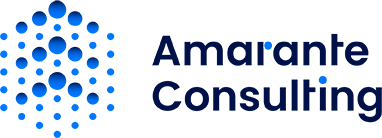Hyperion Financial Management, HFM, es conocida como una herramienta de EPM capaz de mejorar la gestión empresarial en procesos financieros de Consolidación y Reporting. Ofrece la capacidad de cerrar e informar de un modo rápido y eficiente de resultados financieros a través de una solución de software. Gracias a su modelo flexible y las Dimensiones Custom, HFM permite adaptarse fácilmente a las necesidades de la compañía rápidamente sin omitir la validación y aprobación de datos para una consolidación coherente.
Si bien se trata de una herramienta de consolidación financiera la cual se utiliza generalmente mediante web, ofrece un abanico de posibilidades con varios complementos para alcanzar un completo uso de sus capacidades. En este caso, vamos a centrarnos en la herramienta Smart View en Microsoft Office Excel a través de la cual con unos pequeños consejos se pueden realizar tareas de una forma más eficiente y productiva sin necesidad de utilizar HFM vía web.
¿Qué nos ofrece Smart View para ser más eficientes a la hora de manejar datos de Hyperion?
En primer lugar, destacamos una amplia variedad de funciones que se pueden utilizar para revisar e incluso cargar datos con una simple fórmula. Cuando se conecta la herramienta a la aplicación deseada, en el apartado de Smart View – Edit existe la opción Build Function a través de la cual muestra las fórmulas disponibles para aplicar:
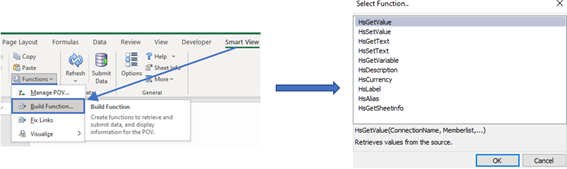
Las fórmulas más destacables son:
- HsGetValue – Muestra los datos del origen en base a los miembros de las dimensiones definidos a partir de un Punto de Vista (P.O.V.)
- HsSetValue – Permite cargar un valor de datos a HFM en base a los miembros de las dimensiones definidos a partir de un Punto de Vista (P.O.V.)
- HsDescription – Muestra la descripción del miembro de la dimensión especificada.
- HsCurrency – Muestra la moneda funcional del miembro de la dimensión especificada, esta función aplica solo sobre las dimensiones Entity y Value.
Las funciones son muy útiles a la hora de trabajar con plantillas, definiendo un P.O.V. de forma sencilla se pueden cargar datos con la fórmula HsSetValue referenciando las celdas. De este modo se pueden preparar plantillas para varios periodos al mismo tiempo, diferentes cuentas o incluso diferentes entidades:
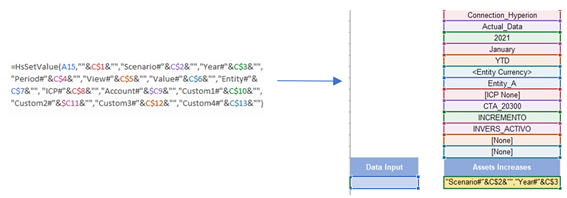
La diferencia entre la fórmula HsSetValue y HsGetValue a la hora de definirlas es principalmente que para cargar un dato, es necesaria una celda adicional en la cual incluir el dato el cual a través de la fórmula HsSetValue se cargará el dato en Hyperion, pero la definición de las dimensiones y la conexión se realizan del mismo modo. La construcción de una plantilla con estas funciones puede considerarse laboriosa pero no es más que una inversión de tiempo que facilitará la carga de datos para los usuarios notoriamente.
Se puede automatizar aún más la plantilla utilizando un índice en el que cada usuario seleccione la entidad, periodo y año en el que quiere cargar dato y automáticamente con una simple referencia el P.O.V. cambiaría para la fórmula:
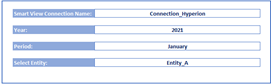
¿Qué más facilidades nos brinda Smart View para el trabajo de datos de Hyperion?
Smart View ofrece más facilidades para poder enlazar el uso de la herramienta en Excel con los datos de la aplicación de Hyperion Financial Management.
Una de las facilidades es la apertura de formularios creados en HFM directamente desde Smart View. Esto permite tanto revisar como imputar datos sin necesidad de abrir la aplicación mediante web. Para ello, previamente se debe de establecer conexión a una de las aplicaciones creadas en HFM. Tras conectarse a la aplicación, en el apartado Smart View se selecciona Panel y aparecen las conexiones existentes en el entorno correspondiente:
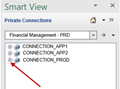
En el listado de las conexiones existentes, se selecciona el botón de para la aplicación deseada y dentro de la carpeta ROOT aparece una lista con todos los Forms con las jerarquías creadas previamente en Hyperion Financial Management Web:
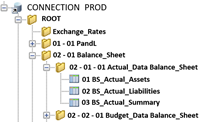
De este modo, al seleccionar uno de los Forms con doble click se abrirá automáticamente en la hoja de Excel actual y se podrán realizar las mismas acciones sobre el Form (revisar y/o modificar datos) que al abrirlo directamente en la web además de todas las funcionalidades que nos ofrece Microsoft Excel:

Ahora que sé la utilidad de Smart View con los Forms, ¿puedo operar con Reports también?
El proceso para importar Reports vía Smart View es muy similar a la operativa detallada con los Forms pero en este caso se necesitaría establecer una nueva conexión (Conexión Privada):
http(s)://servername:port/raframework/browse/listXML
La búsqueda del Report se realiza del mismo modo que los Forms pero se deberá de seleccionar un punto de vista, cuantas hojas de todo el fichero se quieren importar y el formato de este:
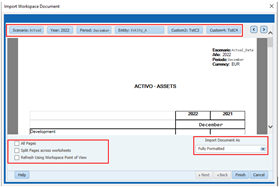
De este modo se puede importar un Report de Hyperion Financial Management a Excel para poder utilizar sus datos de un modo más rápido y sencillo.
Como se puede haber visto, hay infinidad de posibilidades para trabajar con Hyperion desde Smart View. Como por ejemplo la utilización de macros en lenguaje de Visual Basic para crear subtareas relacionadas con Smart View y los datos de HFM como la creación de grids, aperturas de forms, cambios en las opciones de visualización de datos, el cambio de un punto de vista o incluso refrescar una hoja de Smart View.
En resumen, se debe resaltar que una transformación digital con Hyperion Financial Management es enormemente beneficiosa para agilizar los procesos de gestión, consolidación y reporting. Y como hemos visto, se pueden aprovechar todos los complementos que nos bridan para dar un paso más adelante en la optimización de las tareas. Con una buena herramienta como HFM y estableciendo unos objetivos adecuados para la optimización de procesos se pueden conseguir avances muy satisfactorios para su compañía.